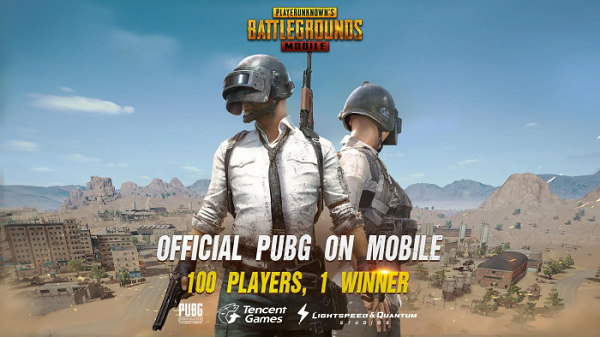Делаем веб-камеру из телефона Андроид

Современное общество настолько привыкло к видеовызовам, что многим уже даже и не помнится, насколько раньше об этом все мечтали. Безусловно, технологическое развитие не знает пределов, поэтому много вещей, которые раньше могло воссоздать наше воображение, теперь являются реальностью. Изобретая веб-камеру, человечество решило проблему невозможности визуального контакта людей на больших расстояниях. Современные ноутбуки/нетбуки наделены веб-камерами, смартфоны и планшеты используют фронтальную камеру при совершении видеозвонков. Это помогает улучшить отношения между близкими людьми, иногда по видеосвязи даже проходят собеседования.
Как поступить, когда старый ноутбук не имеет встроенной «вебки», а для персонального компьютера не хочется докупать новую веб-камеру? Тогда вас выручит собственное устройство на базе Андроид и два специальных приложения: IP Webcam и DroidCamX Wireless Webcam. Они могут превратить ваше устройство в веб-камеру, которую можно будет использовать для Скайпа или другой подобной программы, позволяющей совершать видеозвонки.
DroidCamX Wireless Webcam
Программа работает через интерфейсы Bluetooth, USB или Wi-Fi. Установка не отнимет у вас много времени, единственное обязательное условие – наличие включённого режима отладки по USB. Также необходимо скачать и установить специальный клиент для компьютера. Запустите на смартфоне и на ПК DroidCamX, выберите соответствующий тип подключения, введите IP телефона и соединитесь, нажав клавишу Connect.
После этого зайдите в Скайп, выберите «Инструменты» — «Настройки» — «Видео» и назначьте на роль веб-камеры DroidCam.
Такое же предназначение и у программы IP webcam. У неё тот же функционал, но гораздо быстрее проходит процесс установки, ведь не нужно устанавливать дополнительный клиент для персонального компьютера. Работать программа будет только через Wi-Fi или же мобильный Интернет, что явно нельзя отнести к её преимуществам. Установив apk-файл и соответствующие драйвера для компьютера, запускайте программу. Настройте характеристики вывода звука и видео, после чего начните трансляцию.
Зайдя в Скайп, находим тот же пункт меню. Выбрав в качестве веб-камеры IP Camera, также нужно зайти в настройки программы и выбрать «Row URL mode». В это же поле копируем следующую информацию http://192.168.1.213:8080/videofeed, ставим галочку около MJPEG mode и сохраняем изменения.
Программы практически идентичны по своему функционалу и особенностям, каждый по собственному вкусу определит, чем он желает пользоваться.